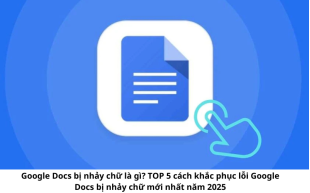Làm sạch bộ nhớ điện thoại iPhone - Chỉ vài bước đơn giản giúp dế yêu của bạn được “refresh” đáng kể!
Làm sạch bộ nhớ điện thoại iPhone - Chỉ vài bước đơn giản giúp dế yêu của bạn được “refresh” đáng kể! Cùng Viettablet tìm hiểu chi tiết trong bài viết dưới đây nhé!
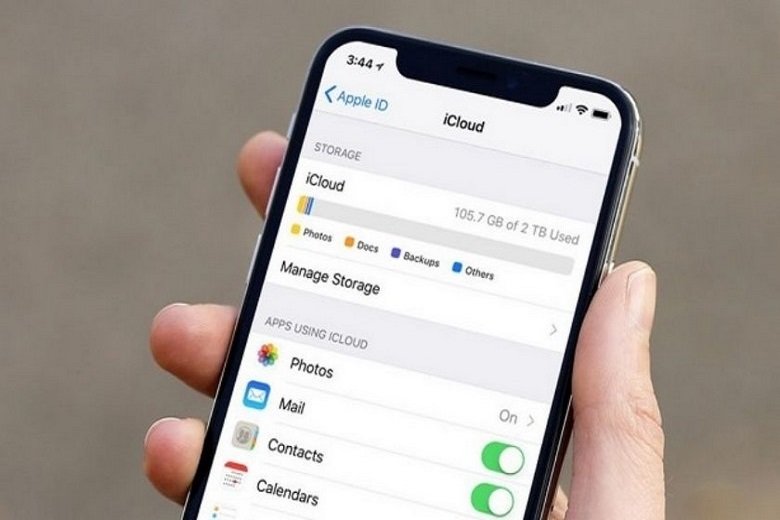
Làm sạch bộ nhớ điện thoại iPhone
Tác dụng của việc xóa bộ nhớ cache cho iPhone?
Việc xóa bộ nhớ cache định kỳ giúp bạn loại bỏ hết những dữ liệu được lưu trữ bên trong iPhone. Thiết bị khi được sử dụng một thời gian, dữ liệu trên bộ nhớ cache sẽ được tích tụ dần gây nên tình trạng giật lag và làm chậm thiết bị của bạn.
Vì thế, xóa bộ nhớ Cache sẽ phần nào làm sạch được dung lượng bộ nhớ iPhone, giúp máy nhẹ hơn, cho trải nghiệm vận hành mượt mà hơn.
Thông thường, người dùng thường sẽ dọn dẹp bộ nhớ cache của mình từ một cho đến hai lần một tháng một lần. Dưới đây là hai cách xóa bộ nhớ cache trên iPhone mà bạn có thể tham khảo.
Cách xóa bộ nhớ Cache trong Safari
Bước 1: Mở Cài đặt trên điện thoại iPhone > Chọn trình duyệt Safari từ danh sách ứng dụng.
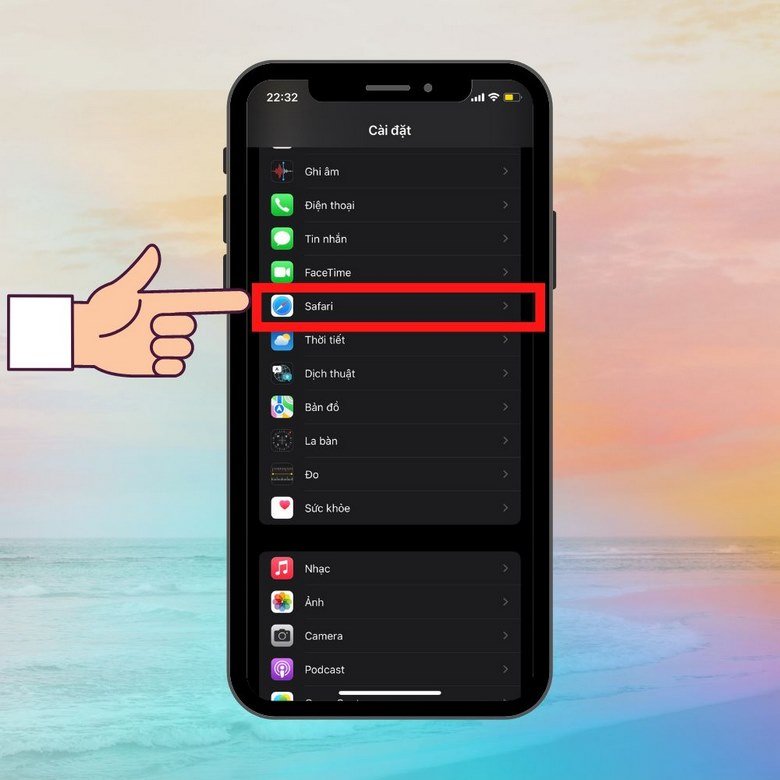
Bước 2: Chọn Nâng cao > Chọn Dữ liệu trang web.
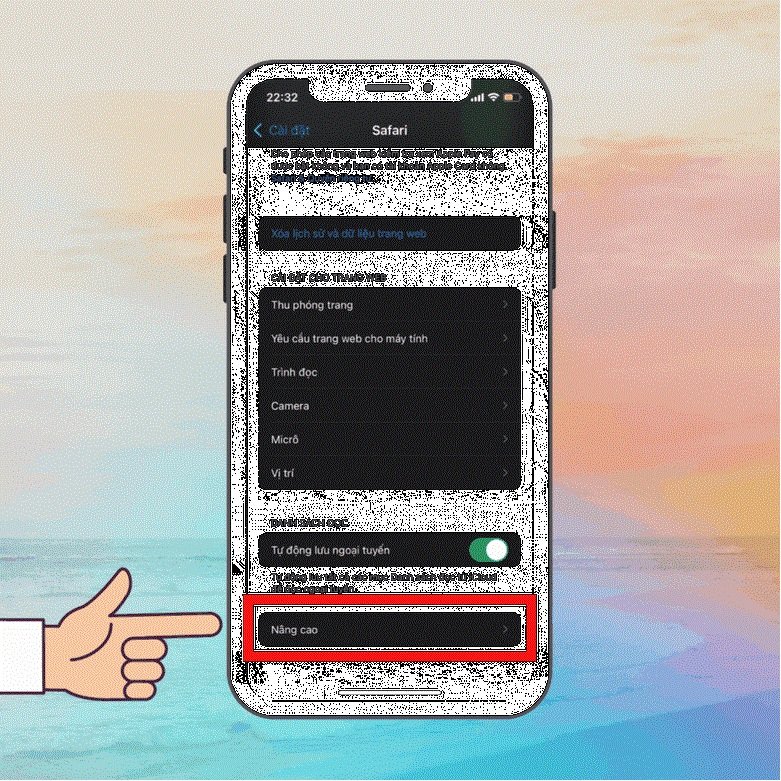
Bước 3: Bạn lướt xuống và chọn Xóa lịch sử và dữ liệu trang web > Bấm tiếp vào mục Xóa
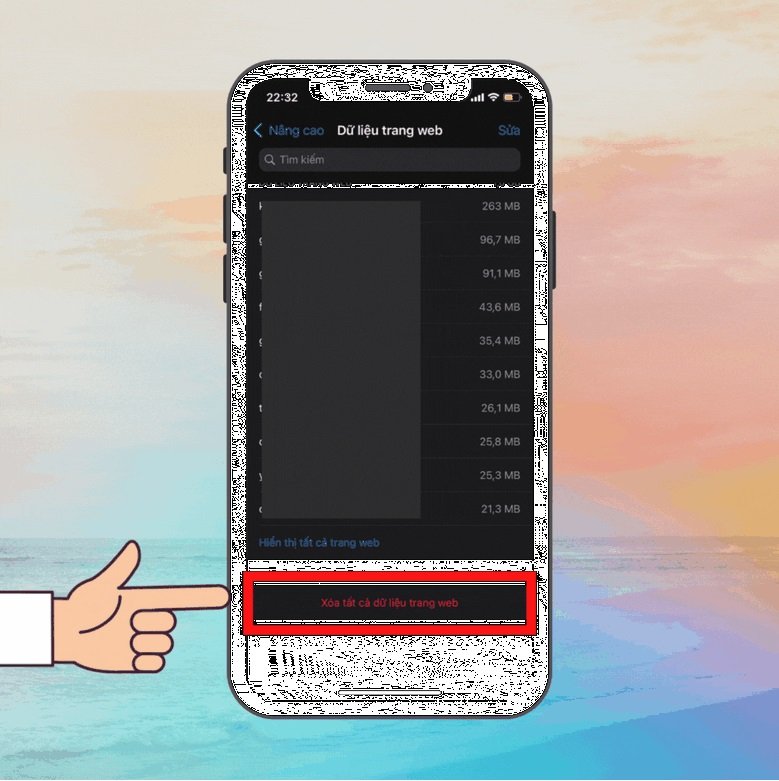
Cách xóa bộ nhớ Cache trong Safari
Như thế là xong rồi đấy!
Cách xóa bộ nhớ Cache trên iPhone bằng ứng dụng Chrome
Trình duyệt Chrome chắc không còn xa lạ với người dùng, thao tác xóa dữ liệu trên trình duyệt Chrome sẽ hơi phức tạp hơn một chút so với xóa trên Safari. Thao tác cụ thể như sau:
Bước 1: Mở ứng dụng Chrome trên iPhone
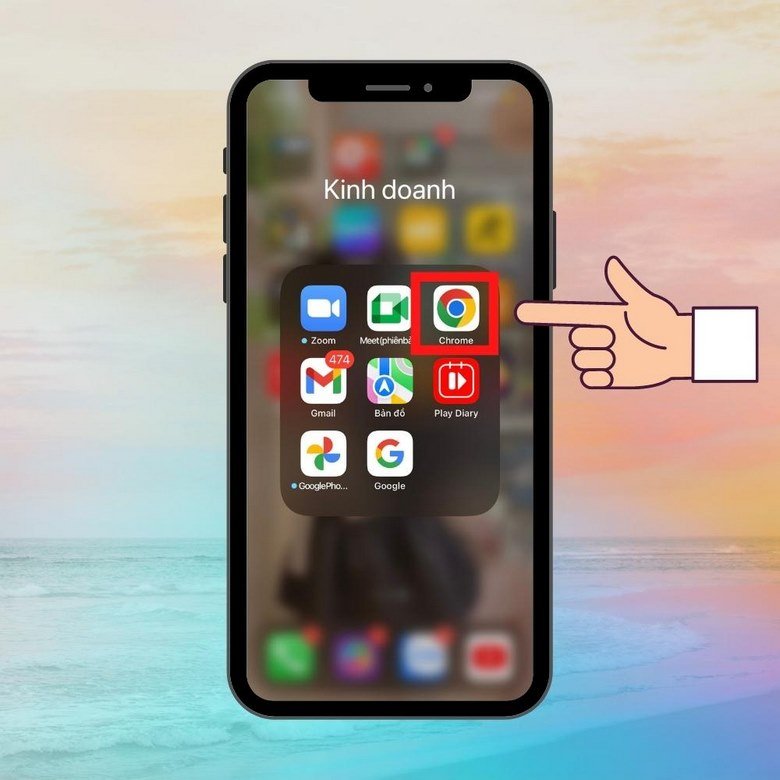
Bước 2: Trên giao diện của Chrome, chọn vào dấu 3 chấm ở góc bên phải > Cuộn xuống dưới và chọn vào mục Cài đặt.
Bước 3: Chọn mục Quyền riêng tư ở trong mục menu tiếp theo > Chọn mục Xóa dữ liệu duyệt web
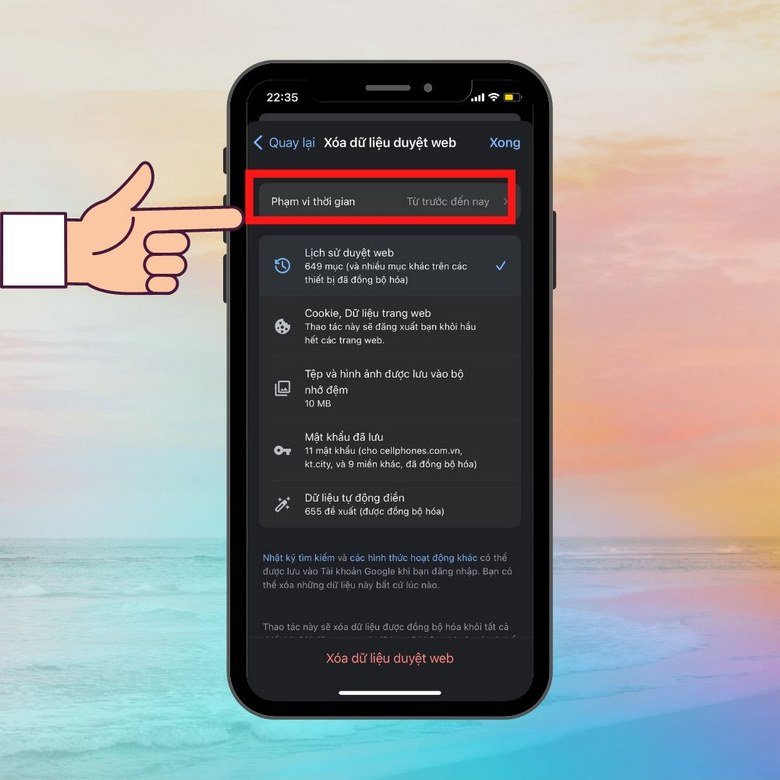
Lựa chọn khoảng thời gian bạn muốn xóa
Bước 4: Tiếp đó, bạn lựa chọn Phạm vi thời gian dự định ở đầu của menu, lựa chọn khoảng thời gian mà bạn muốn xóa
Bước 5: Cuối cùng, bạn chọn Xóa dữ liệu duyệt web ở cuối của màn hình là hoàn tất rồi đấy.
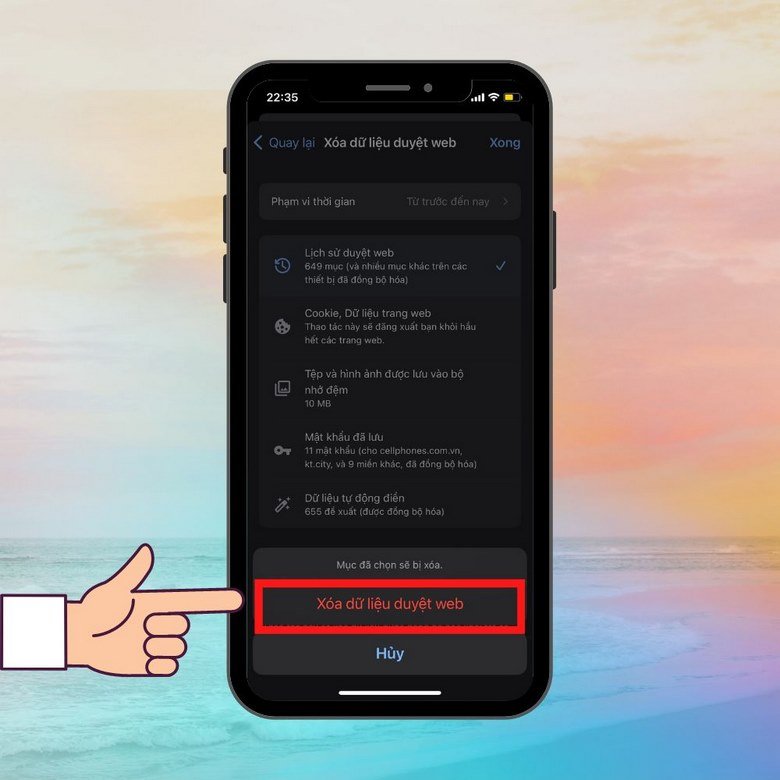
Cách xóa bộ nhớ cache trên iPhone ở trình duyệt Firefox
Thao tác thực hiện như sau:
Bước 1: Đầu tiên, mở trình duyệt Firefox lên, chọn vào 3 gạch ở góc dưới của giao diện Firefox để mở những tùy chọn > chọn vào mục Cài đặt ở thanh menu.
Bước 2: Nhấn Quản lý dữ liệu ở phần Quyền riêng tư.
Bước 3: Sau đó, bạn ấn chọn Dữ liệu trang web để xóa dữ liệu cho những trang web riêng lẻ.
Hoặc có thể Xóa Dữ liệu riêng tư ở phần cuối của màn hình để tất cả các trường tùy chọn được xóa dữ liệu.
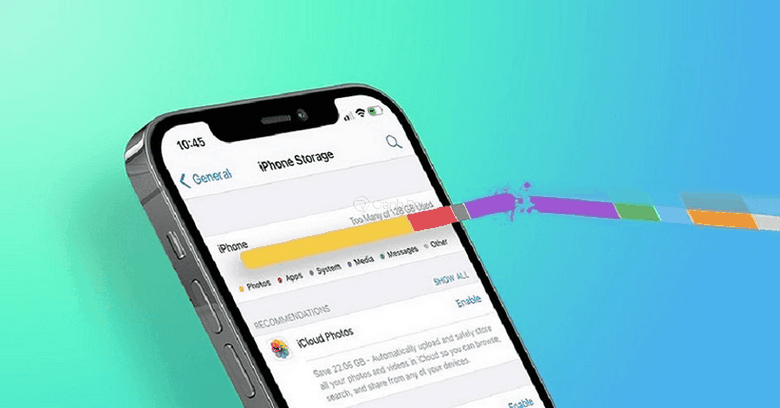
3 Cách đơn giản để xóa dữ liệu trên iPhone
Trên đây là 3 cách xóa dữ liệu Cache để làm sạch bộ nhớ iPhone phổ biến, đơn giản được nhiều người thực hiện nhất. Hi vọng bài viết này sẽ giúp ích được cho bạn!
Nếu bạn đang có nhu cầu mua mới, hoặc lên đời điện thoại thông minh, máy tính bảng hay đồng hồ thông minh đừng ngần ngại inbox ngay Fanpage Viettablet hoặc gọi Hotline 0938.060.080 hoặc đến cửa hàng Viettablet tại CN1: 174 Cao Thắng, P.11, Q.10, TP HCM , CN2: 27 Lê Văn Việt, Q.9, TP HCM để được tư vấn và hỗ trợ Trade – in hấp dẫn và mua sắm giá rẻ nhất thị trường ngay hôm nay!
>>> Đừng bỏ lỡ:
- HOT - Trước giờ G, Z Fold4 lộ ảnh thực tế kèm tính năng cực đẳng cấp!
- Thiết kế Galaxy Watch 5 lộ diện trước thềm ra mắt - Nhiều tông màu trẻ trung, nổi bật?!
Viettablet.com

 iPhone 12 128GB (Chính Hãng VN/A)
iPhone 12 128GB (Chính Hãng VN/A)
 Sony Xperia 5 Mark II (8GB - 128GB) Like New
Sony Xperia 5 Mark II (8GB - 128GB) Like New
 Apple Watch Series 4 (40mm - 44 mm) Bản Thép LTE -...
Apple Watch Series 4 (40mm - 44 mm) Bản Thép LTE -...
 Apple Watch Series 6 (40mm - 44 mm) Bản Thép LTE -...
Apple Watch Series 6 (40mm - 44 mm) Bản Thép LTE -...
 Apple Watch Series 5 (40mm - 44 mm) LTE Bản Thép -...
Apple Watch Series 5 (40mm - 44 mm) LTE Bản Thép -...
 Sạc dự phòng cao cấp Xiaomi 10.000mAh
Sạc dự phòng cao cấp Xiaomi 10.000mAh
 Pin sạc dự phòng Samsung 10.000 mAh Type-C Mới...
Pin sạc dự phòng Samsung 10.000 mAh Type-C Mới...
 Tai nghe Bluetooth AirPods 2 Apple mới 100% chính...
Tai nghe Bluetooth AirPods 2 Apple mới 100% chính...
 Tai nghe Bluetooth AirPods Pro mới 100% chính hãng VN/A
Tai nghe Bluetooth AirPods Pro mới 100% chính hãng VN/A